ポスターとサムネイル画像の品質を向上させる
ビデオがVideoCloudにアップロードされると、途中でソースビデオからスナップショットを取得することにより、ポスターとサムネイルの画像が自動的に作成されます。ポスターとサムネイルのサイズは、ビデオのアップロード時に使用される取り込みプロファイルで指定されている寸法に基づきます。
ポスターとサムネイル画像は、以下のエリアで見ることができます。
- メディアモジュールでは、サムネイル画像がビデオの横に表示されます。ポスター画像は、ビデオプロパティページのプレビュープレーヤーに表示されます
- プレイリストを公開するとサムネイル画像が表示されます
- ポスター画像は、プレーヤーがロードされた後、ビデオプレーヤーの再生領域に表示されます。ポスターは、視聴者が再生ボタンを押すまで表示されます
公開されているプレーヤーのサイズによっては、ポスター画像がプレーヤーに合わせて拡大される場合があります。画像を拡大縮小すると、画像がぼやけたり歪んだりする場合があります。より大きなサイズのポスター画像があると、画像を拡大する必要がなくなります。
画像サイズの確認
ポスター画像のサイズを確認する方法はいくつかあります。
メディアモジュールで画像サイズを確認する
メディアモジュールでポスターとサムネイル画像のサイズを確認するには、次の手順に従います。
- を開きますメディアモジュール。
- ビデオをクリックして、ビデオのプロパティを開きます。
- の中に画像セクションで、ポスター/サムネイル画像にカーソルを合わせます。
- クリックすべての動画パネル ナビゲーションで。
- ビデオをクリックして、ビデオの詳細を開きます。
- クリック画像タブ。
- ポスター/サムネイル画像の上にマウスカーソルを置きます。
- ビュー アイコン (
 ) をクリックして、新しいブラウザ タブで画像を開きます。
) をクリックして、新しいブラウザ タブで画像を開きます。
画像の正確な寸法を提供できる、利用可能な多くのツールの1つを使用することをお勧めします。あなたのプレーヤーのどれかがポスターのサイズより大きい場合、画像は拡大されます。
取り込みプロファイル画像サイズの確認
Video Cloud Studioは、ビデオのアップロード時に使用された取り込みプロファイルを表示しません。ただし、取り込みプロファイルの画像サイズを確認することはできます。
- プライマリ ナビゲーションで、管理者.Administrationメニューにアクセスするには、Administratorロールを持つVideoCloudStudioユーザである必要があります。
- クリックプロファイルの取り込み.
- をクリックします。プロファイル名.プロファイルエディタにプロファイル定義が表示されます。
為に動的配信とコンテキストアウェアプロファイル、画像サイズは画像プロファイル定義のセクション。次の例は、動的配信プロファイルバージョンからのものです。
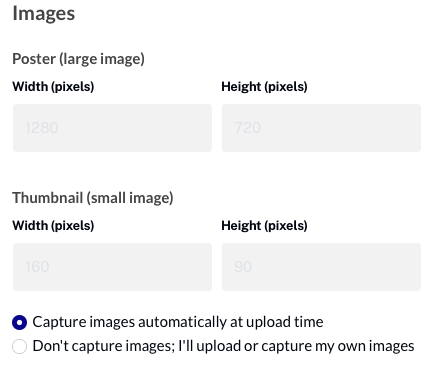
- ポスターと画像のサイズを確認してください。あなたのプレーヤーのどれかがポスターのサイズより大きい場合、画像は拡大されます。
カスタム取り込みプロファイルの作成
画像サイズを変更するには、カスタム取り込みプロファイルを作成し、サイズを適切な値に設定する必要があります。カスタム取り込みプロファイルの作成については、次を参照してください。取り込みプロファイルの管理.
新しい取り込みプロファイル(または複数のプロファイル)が作成されたら、ビデオをアップロードするときにそのプロファイルを使用する必要があります。
自動サイズ変更
StudioまたはDynamicInboutAPIを使用してカスタムポスターまたはサムネールイメージを追加する場合、デフォルトでVideoCloudはアカウントのデフォルトの取り込みプロファイルで定義されているイメージサイズに合わせてこれらのサイズを変更します。
私の既存のビデオはどうですか?
既存のビデオの画像サイズを修正する最良の方法は何ですか?次の2つのオプションがあります。
既存のビデオの再トランスコーディング
既存のビデオを再トランスコーディングすると、新しいポスターとサムネイル画像が生成されます。より大きな画像サイズの取り込みプロファイルを使用して、ビデオを再トランスコードする必要があります。既存のビデオの再トランスコードについては、次を参照してください。 Media モジュールを使用したビデオの再トランスコード.
新しいポスター画像をアップロードする
メディアモジュールを使用して、適切なサイズの新しいポスター画像をアップロードできます。新しいポスター画像がアップロードされると、画像はデフォルトアカウントのプロファイルを取り込みます。デフォルトの取り込みプロファイルのビデオサムネイル画像のサイズが適切であることを確認する必要があります。
デフォルトの取り込みプロファイルを表示するには、取り込みプロファイルのリストを表示するときに、 インジケータ。
インジケータ。

